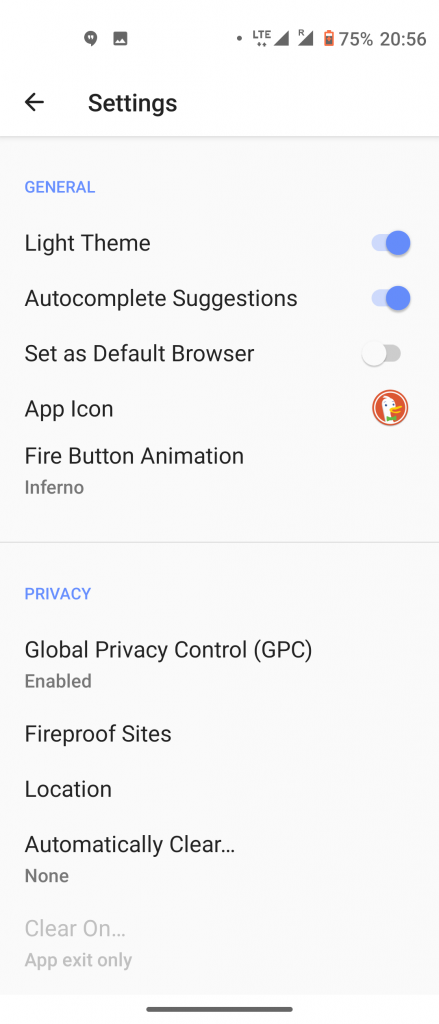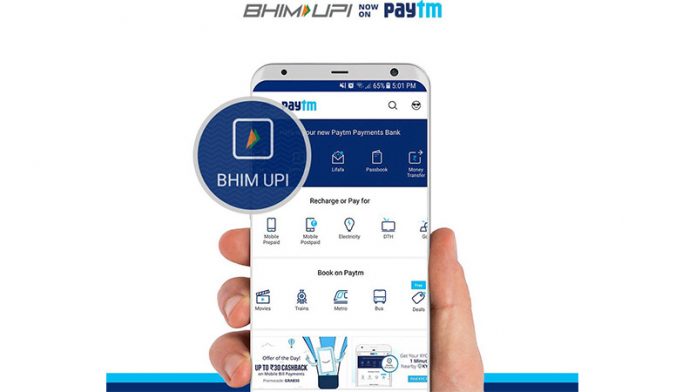Zoom biedt tal van functies om uw uiterlijk tijdens de vergadering aan te passen. Dit omvat videofilters, virtuele achtergronden en de mogelijkheid om het uiterlijk van het gezicht te retoucheren. Als u uw ervaring met videogesprekken echter verder wilt verfraaien, kunt u Zoom's AR-gezichtseffecten gebruiken, vergelijkbaar met die op Instagram en Snapchat Met de Studio-effecten in Zoom kunt u het uiterlijk van uw wenkbrauwen, snor, baard en lippen tijdens een vergadering veranderen. Hier is een stapsgewijze handleiding over hoe u dat kunt doen gebruik 3D-gezichtseffecten op Zoom
Lees ook | Snapchat-filters gebruiken in Zoom Meeting
Gebruik 3D AR-gezichtseffecten op zoom
Inhoudsopgave

Werk voordat we beginnen uw Zoom-client bij naar de nieuwste versie hier Voorlopig zijn studio-effecten alleen beschikbaar in Zoom voor Windows en Mac. Nadat u de app heeft bijgewerkt, neemt u deel aan een vergadering en volgt u de onderstaande gids.
Stappen om studio-effecten te gebruiken in zoomvideogesprekken
- Als u in een vergadering zit, klikt u op het naar boven wijzende pijl naast de knop 'Video stoppen'.

- Selecteer nu Kies Virtuele achtergrond of Kies Videofilter uit het pop-upmenu. U kunt een van beide selecteren. Beide brengen u naar dezelfde pagina.

- Klik op het volgende scherm op Studio-effecten in de rechter benedenhoek.

- Download de vereiste aanvullende bronnen als daarom wordt gevraagd.
- Je ziet nu alle AR-effecten in de zijbalk aan de rechterkant met opties om wenkbrauwen, snor en baard aan te passen, evenals de lipkleur.
- Pas uw uiterlijk aan zoals je wilt. U kunt ook een aangepaste kleur kiezen en de dekking van het toegepaste effect wijzigen.

- Terwijl u opties kiest, worden ze onmiddellijk op uw gezicht toegepast en zijn ze in realtime zichtbaar in de vergadering. Noteer ze.
- Klik op Dichtbij om de ontmoeting met de gezichtseffecten voort te zetten.
Dat is het. U kunt nu de vergadering bijwonen met grappige 3D-effecten op uw gezicht. Als u wilt dat de geselecteerde effecten automatisch worden toegepast in toekomstige vergaderingen, selecteer 'Toepassen op alle toekomstige vergaderingen' voordat u het menu Studio-effecten sluit.
Afsluiten
Ik hoop dat je nu weet hoe je 3D-gezichtseffecten kunt gebruiken bij Zoom-videogesprekken om je vergaderingen leuker te maken. Probeer de Studio-effecten op Zoom en laat me je ervaringen weten in de reacties hieronder. Blijf ons volgen voor meer van dergelijke updates.
Facebook-opmerkingenU kunt ons ook volgen voor direct technisch nieuws op Google Nieuws of voor tips en trucs, recensies van smartphones en gadgets, doe mee GadgetsToUse Telegram Group of voor de nieuwste recensie-video's abonneren GadgetsToUse YouTube-kanaal.